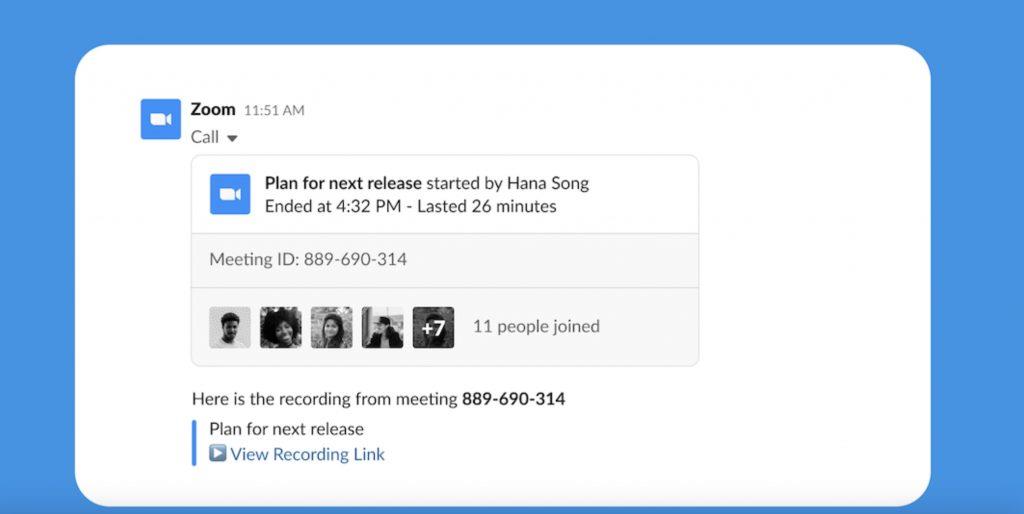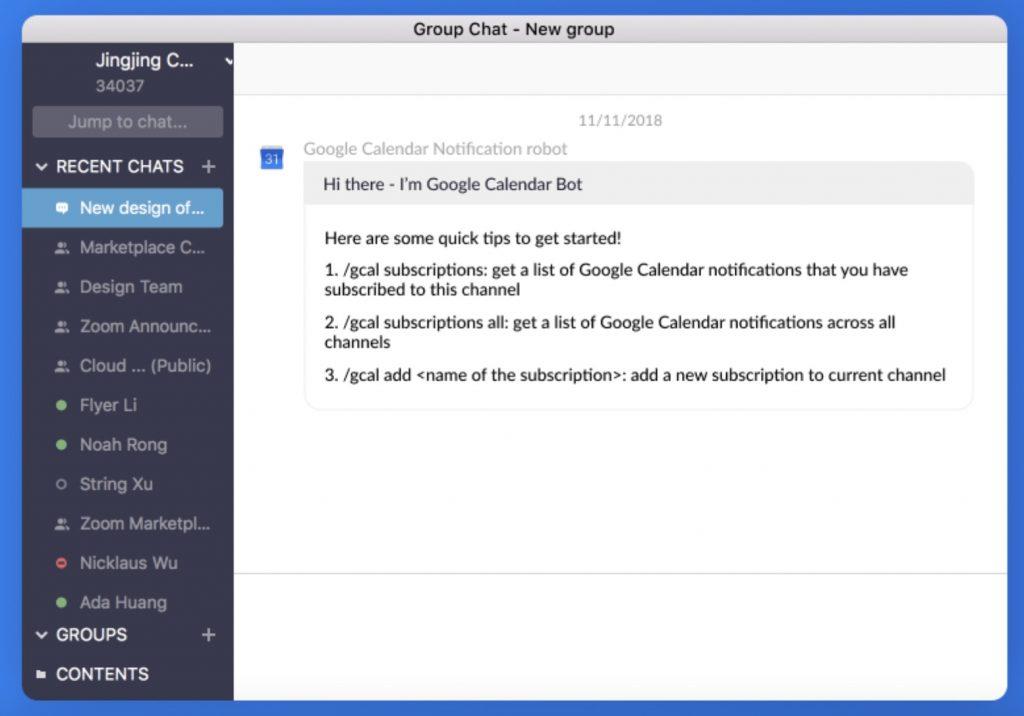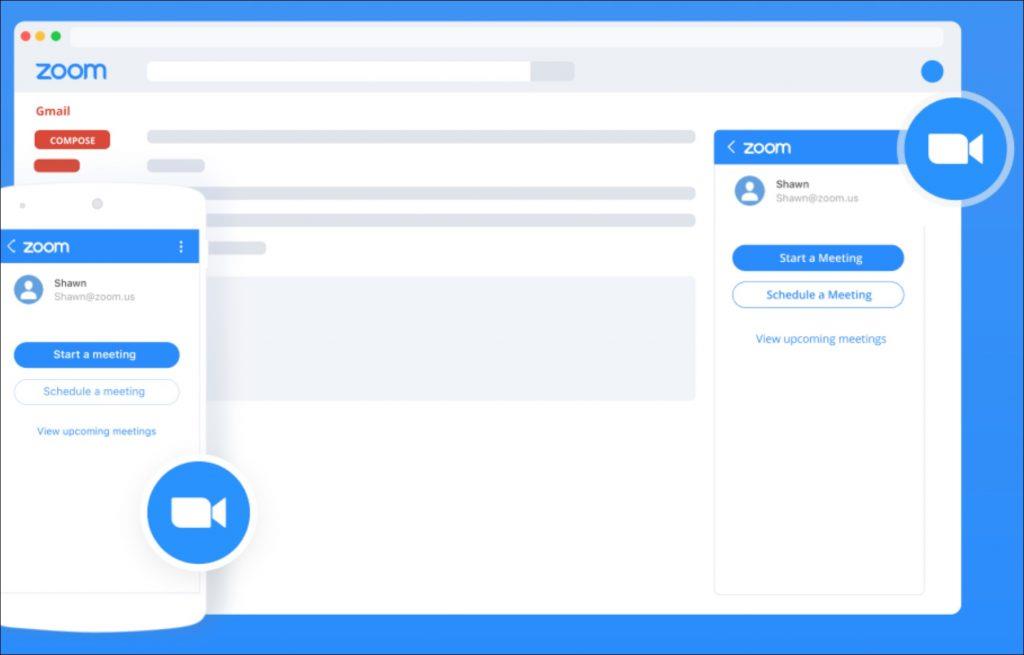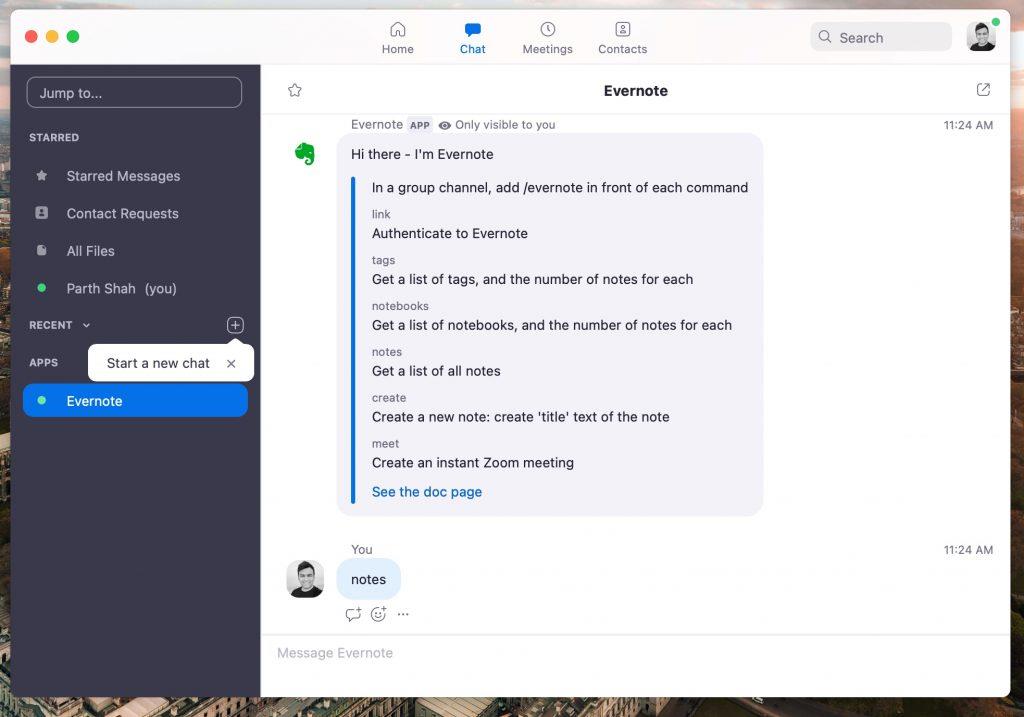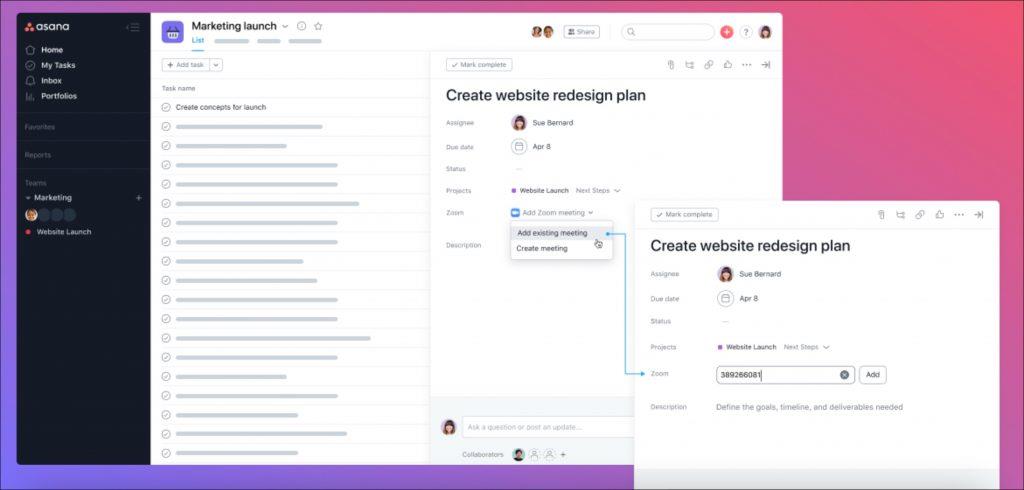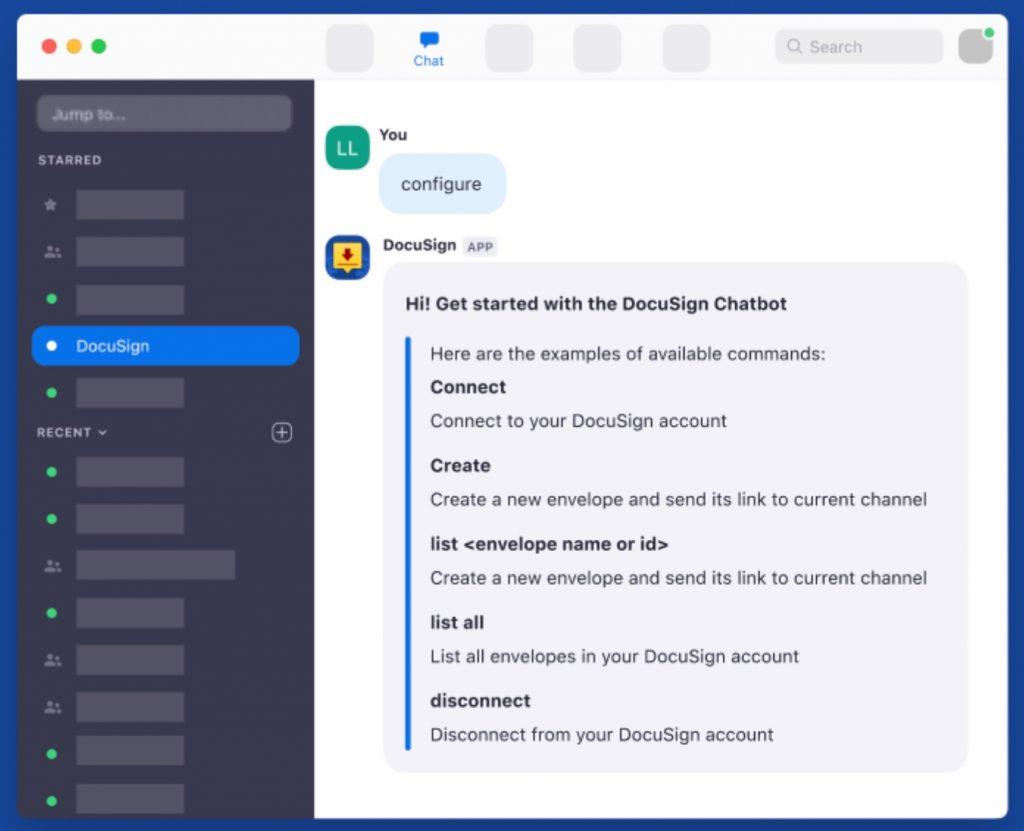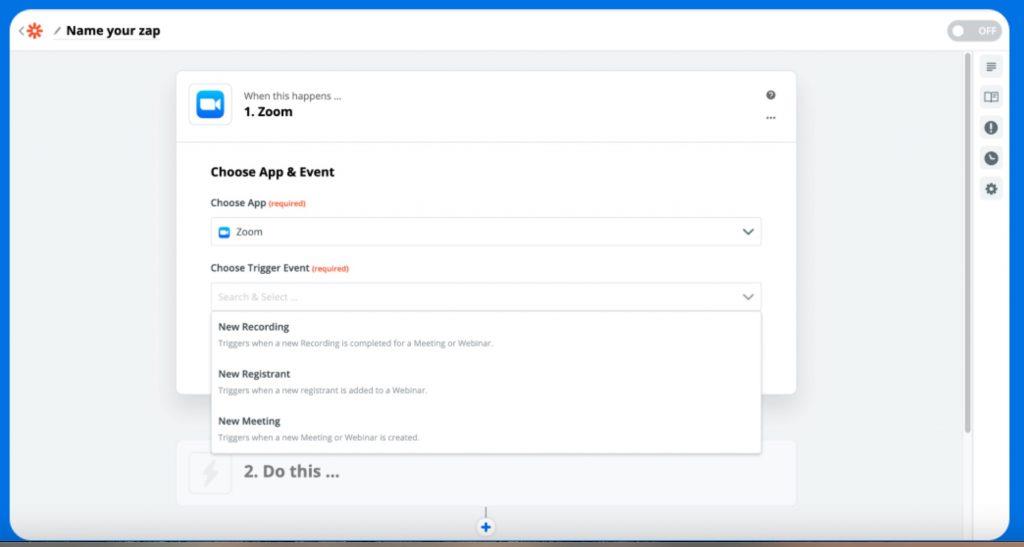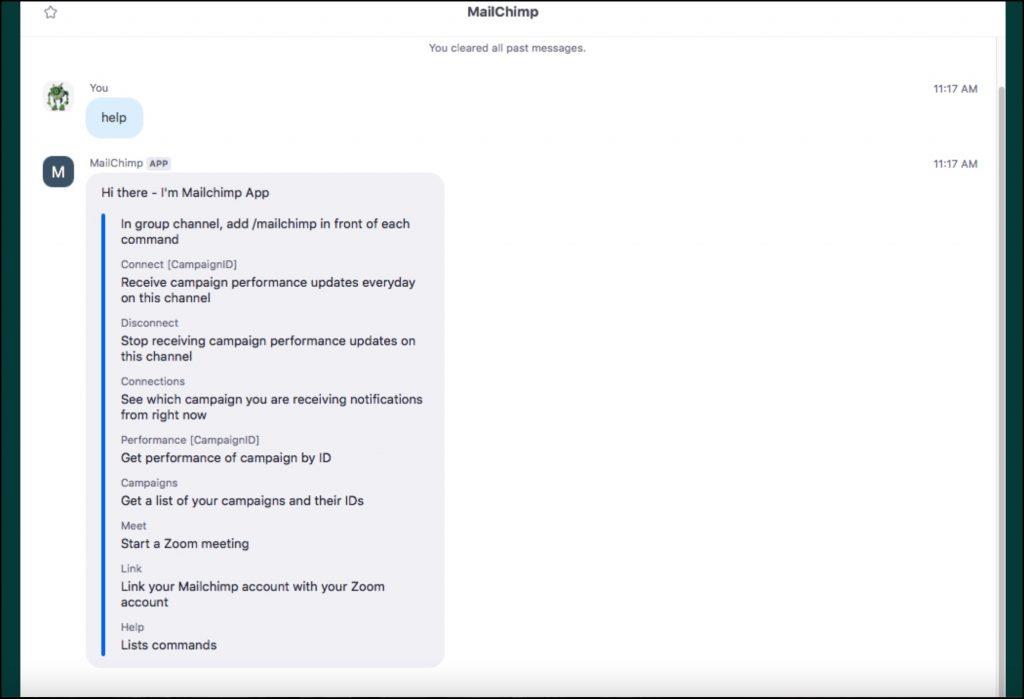Το 2020, είδαμε το Zoom να καταλαμβάνει τον κόσμο . Εκατομμύρια άνθρωποι χρησιμοποιούν το Zoom λόγω της εύχρηστης διεπαφής και των εκπληκτικών χαρακτηριστικών του. Σήμερα, πολλές συνεντεύξεις για δουλειά, σεμινάρια, μουσικές συναυλίες, ακόμη και αρκετές περιστασιακές κλήσεις μεταξύ φίλων και οικογένειας πραγματοποιούνται στο Zoom. Τον Οκτώβριο του 2020, το Zoom ανακοίνωσε εφαρμογές Zoom που επιτρέπουν στους χρήστες να ενσωματώνουν δημοφιλείς υπηρεσίες στην καθημερινή ροή εργασίας τους στο Zoom.
Έχουμε συγκεντρώσει μια λίστα με εφαρμογές Zoom που μπορούν να βελτιώσουν και να προσφέρουν μια πιο συναρπαστική εμπειρία. Πριν μεταβούμε στη λίστα, ας καταλάβουμε πρώτα τι είναι ακριβώς οι εφαρμογές Zoom και πού να τις κατεβάσουμε;
Τι είναι οι εφαρμογές Zoom
Οι εφαρμογές Zoom είναι εφαρμογές που μπορείτε να χρησιμοποιήσετε στην πλατφόρμα Zoom για να βελτιώσετε την παραγωγικότητα και να δημιουργήσετε ένα απρόσκοπτο οικοσύστημα σε μία διεπαφή. Οι εφαρμογές ζουμ παρέχουν πρόσβαση στις καλύτερες εφαρμογές σε όλη τη ροή εργασιών της σύσκεψής σας. Βοηθά τους χρήστες να είναι πιο αποδοτικοί και αποτελεσματικοί πριν, κατά τη διάρκεια και μετά τις εικονικές σας συναντήσεις.
Υπάρχουν εφαρμογές Zoom επί πληρωμή και δωρεάν και μπορείτε να τις κατεβάσετε από την αγορά Zoom στον ιστό .
Καλύτερες εφαρμογές ζουμ
1. Χαλαρός
Μπορείτε να βελτιώσετε τη ροή εργασίας και τις επικοινωνίες σας με την ενσωμάτωση Zoom για Slack. Κάποιος μπορεί να ξεκινήσει μια σύσκεψη ζουμ απευθείας σε ένα κανάλι Slack ή ένα ομαδικό μήνυμα χρησιμοποιώντας την εντολή κάθετου "/zoom". Η ενσωμάτωση Zoom για το Slack μπορεί να εγκατασταθεί μεμονωμένα από τον χρήστη Slack με λογαριασμό Zoom ή να αναπτυχθεί από τον διαχειριστή του λογαριασμού Zoom σε ολόκληρο τον οργανισμό με μερικά απλά βήματα.
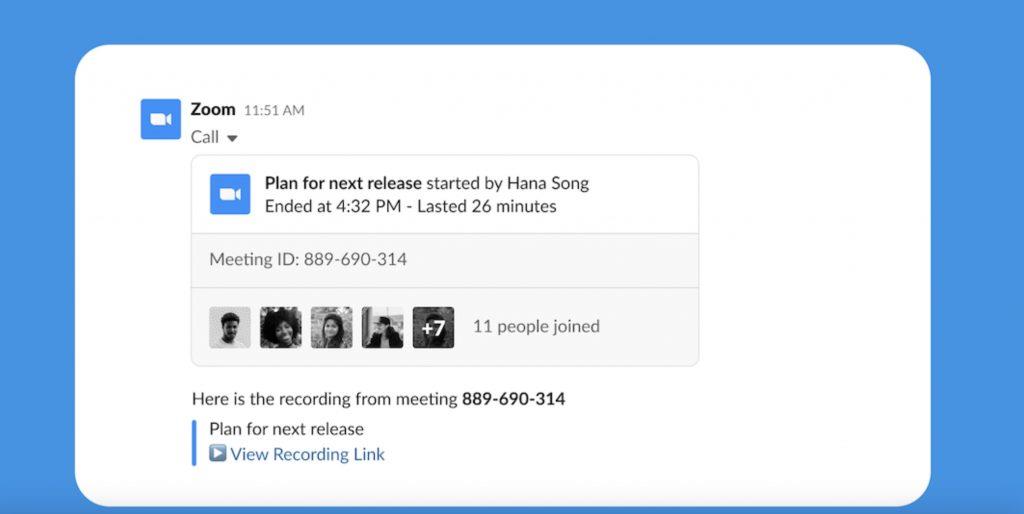
Αποκτήστε Slack για Zoom
2. Ειδοποιήσεις Ημερολογίου Google
Η εφαρμογή Ειδοποιήσεις Ημερολόγιο Google σάς επιτρέπει να λαμβάνετε ειδοποιήσεις στο Zoom Chat όταν έχετε ένα νέο συμβάν ημερολογίου ή όταν ένα συμβάν ενημερώνεται, καθώς και υπενθυμίσεις όταν πρόκειται να ξεκινήσει μια εκδήλωση. Μπορείτε επίσης να λαμβάνετε ημερήσιες ή εβδομαδιαίες περιλήψεις γεγονότων. Μπορείτε εύκολα να προσαρμόσετε το bot για να σας στέλνει υπενθυμίσεις, ενημερώσεις και περιλήψεις που θέλετε.
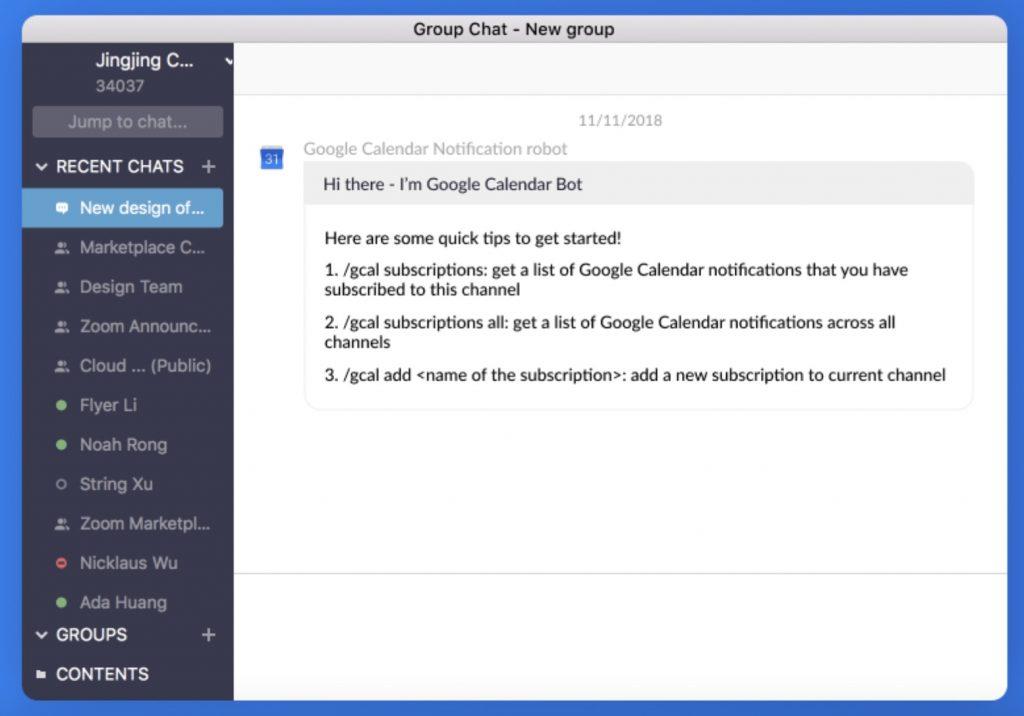
Λάβετε Ειδοποιήσεις Ημερολογίου Google για Zoom
3. Gmail
Με την εφαρμογή Gmail Zoom, οι χρήστες του Gmail μπορούν απρόσκοπτα να προγραμματίζουν, να ξεκινούν και να διαχειρίζονται συσκέψεις απευθείας από το ίδιο το Google mail. Οι συμμετέχοντες μέσω email περιλαμβάνονται αυτόματα στη σύσκεψη και μπορείτε προαιρετικά να προσθέσετε περισσότερα.
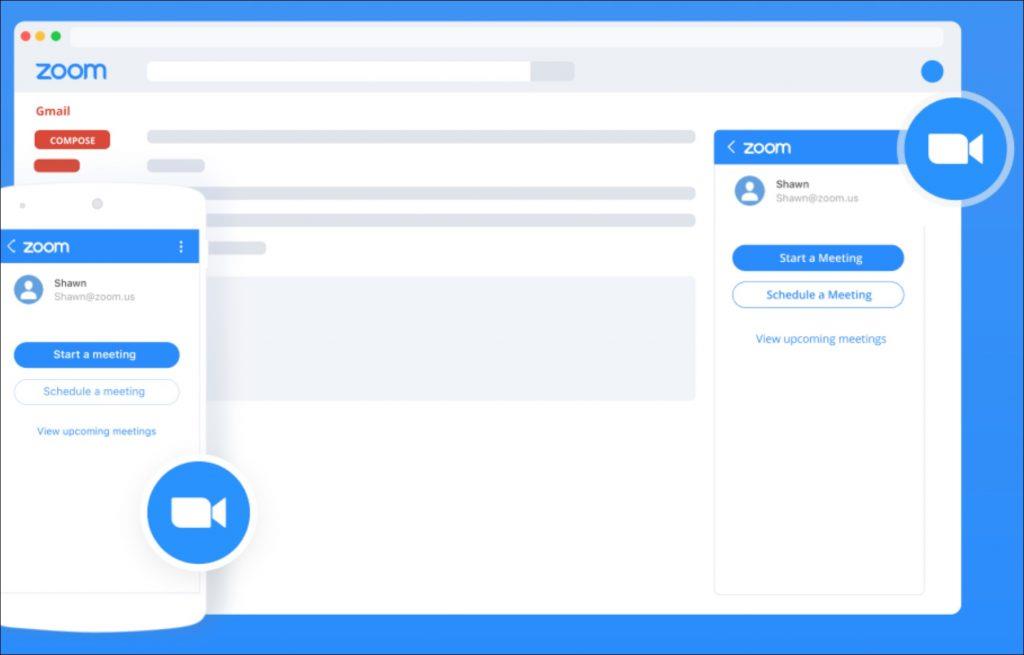
Θα βρείτε ένα μικρό πρόσθετο Zoom ακριβώς δίπλα στο αρχικό περιβάλλον του Gmail.
Αποκτήστε το Gmail για Zoom
4. Evernote
Αυτό είναι το αγαπημένο μου. Ως μακροχρόνιος χρήστης του Evernote , μου αρέσει ο τρόπος με τον οποίο μπορώ να έχω πρόσβαση και να προβάλλω τις σημειώσεις του Evernote απευθείας από τη διεπαφή του Zoom. Θα βρείτε το πρόσθετο Evernote στο μενού συνομιλίας Zoom. Μετά την εγκατάσταση της εφαρμογής από το Zoom marketplace, πρέπει να ελέγξετε την ταυτότητα και να δώσετε σχετικά δικαιώματα. Τώρα, μπορείτε να πάτε με τις σημειώσεις σας στο Zoom.
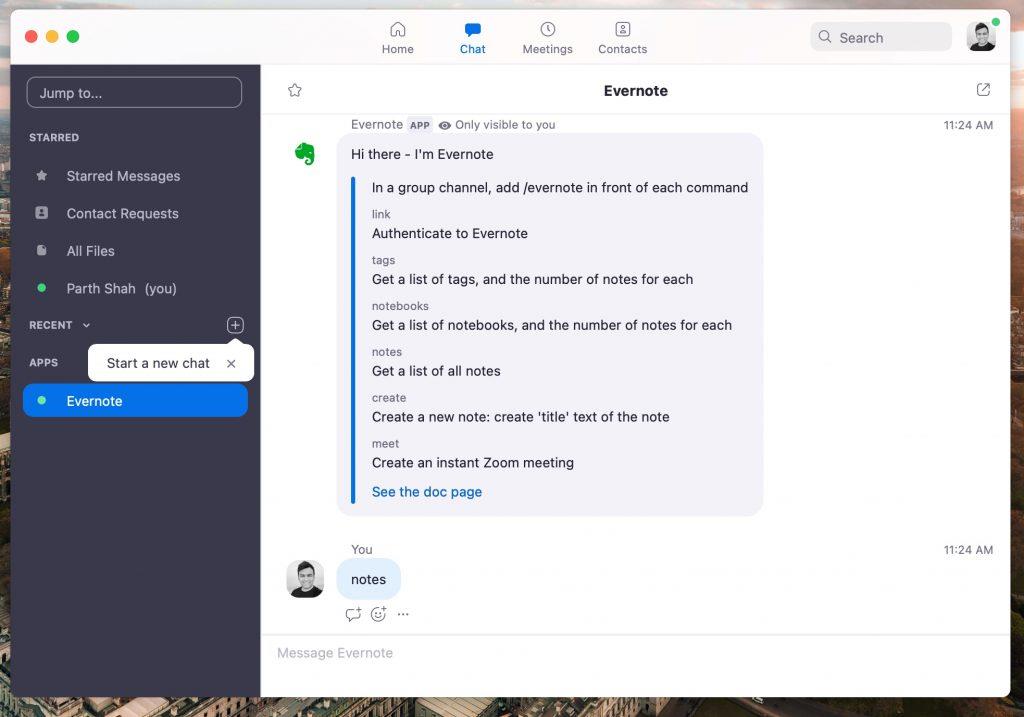
Αποκτήστε το Evernote για Zoom
5. Ασάνα
Με την εφαρμογή Asana Zoom, μπορείτε να δημιουργήσετε και να συνδέσετε συσκέψεις στο Asana και να λαμβάνετε εγγραφές να δημοσιεύονται αυτόματα σε εργασίες.
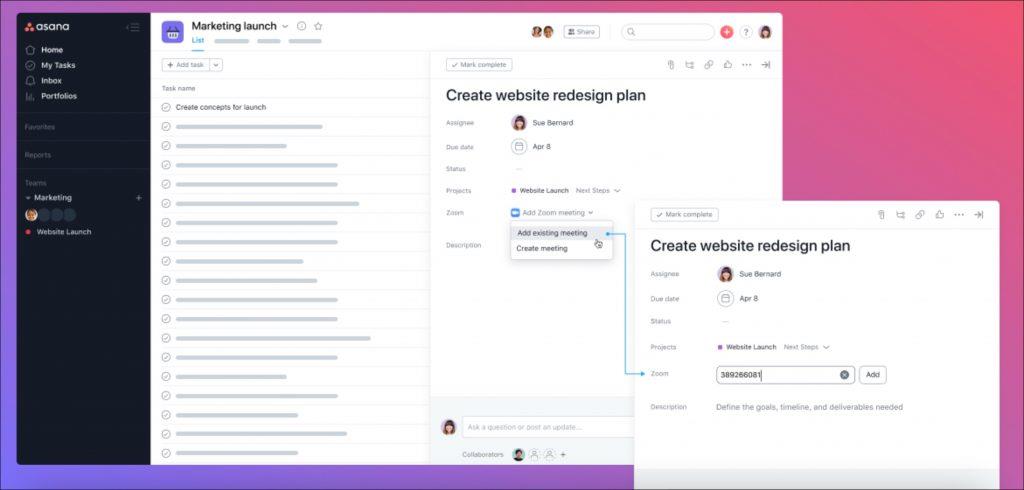
Κάποιος μπορεί επίσης να συνδέσει τις συσκέψεις Zoom με τις εργασίες Asana για να διατηρεί την ομάδα του ενήμερη και ενημερωμένη για τις συναντήσεις και τις συζητήσεις που πραγματοποιούνται. Μου αρέσει ο τρόπος με τον οποίο το Asana for Zoom ενημερώνει τους ενδιαφερόμενους σχετικά με τα αποτελέσματα των συναντήσεων με αυτόματη καταγραφή και κοινή χρήση μεταγραφών.
Αποκτήστε το Asana για Zoom
6. DocuSign
Αυτό είναι απίστευτα χρήσιμο εάν λαμβάνετε συχνά έγγραφα για να υπογράφετε σε κλήσεις Zoom. Χρησιμοποιώντας την εφαρμογή DocuSign Zoom, δεν χρειάζεται πλέον να κάνετε ταχυδακτυλουργίες μεταξύ διαφορετικών εφαρμογών για να ολοκληρώσετε τα πράγματα. Απλώς κατεβάστε το πρόσθετο DocuSign για Zoom και μπορείτε να υπογράψετε έγγραφα εν κινήσει. Μπορείτε να συνδέσετε την εφαρμογή DocuSign σε ένα κανάλι συνομιλίας Zoom για να λαμβάνετε ειδοποιήσεις σχετικά με τους φακέλους DocuSign σας.
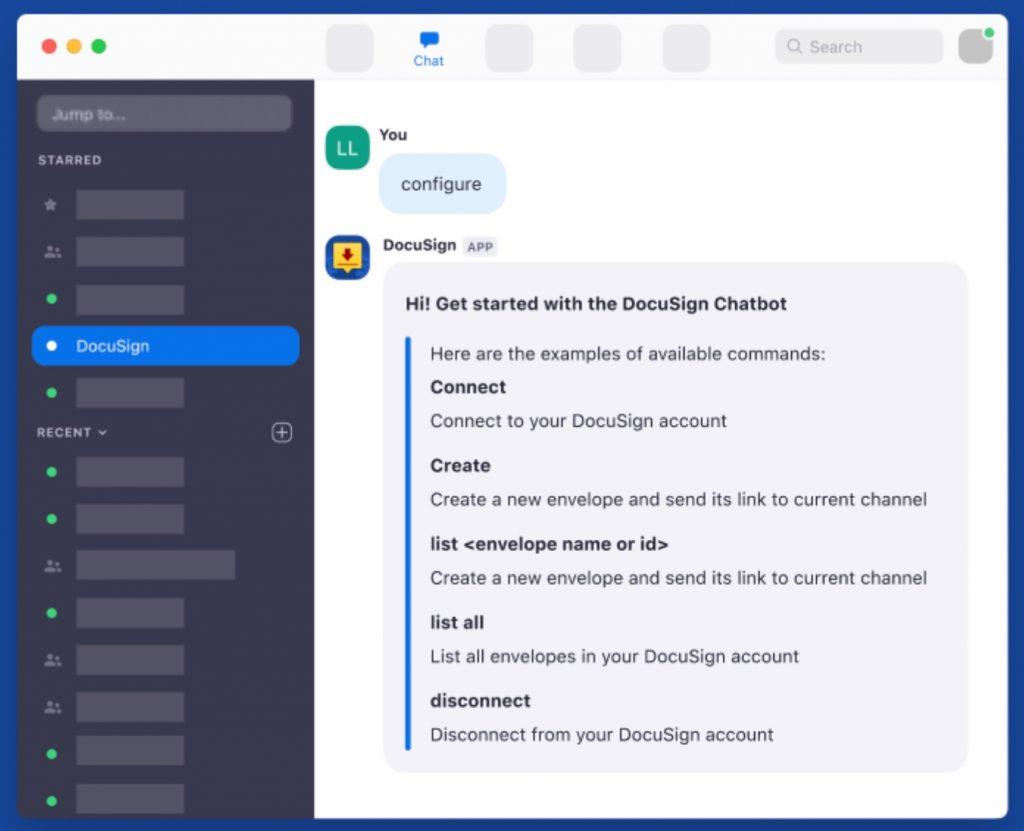
Αποκτήστε το DocuSign για Zoom
7. Coursera
Η πανδημία του COVID οδήγησε σε μια τεράστια αλλαγή στη διαδικτυακή εκπαίδευση. Έχουμε δει πολλούς δημιουργούς να εκμεταλλεύονται πλατφόρμες όπως το Udemy, το Skillshare και το Coursera για να προσεγγίσουν ένα ευρύτερο κοινό. Μιλώντας για το Coursera, μπορείτε να διδάξετε ζωντανά με συσκέψεις Zoom και να λάβετε ηχογραφήσεις ενσωματωμένες απευθείας στην εμπειρία εκμάθησης του Coursera.
Αποκτήστε Coursera για Zoom
8. Ζάπιερ
Το διαδικτυακό εργαλείο αυτοματισμού Zapier μπορεί να ενσωματωθεί στο Zoom με αμέτρητους τρόπους. Μπορεί να αυτοματοποιήσει εργασίες όπως αποστολή προσκλήσεων κατά τη δημιουργία μιας σύσκεψης, αυτόματη εγγραφή διαδικτυακού σεμιναρίου κατά την πληρωμή του πελάτη και πολλά άλλα. Η εταιρεία είπε ότι διαθέτει πάνω από 1.500 ενσωματώσεις εφαρμογών που μπορούν να συνδεθούν στο Zoom μέσω της πλατφόρμας της, οπότε αξίζει να το δοκιμάσετε αν ψάχνετε να βρείτε τρόπους για να εξοικονομήσετε χρόνο.
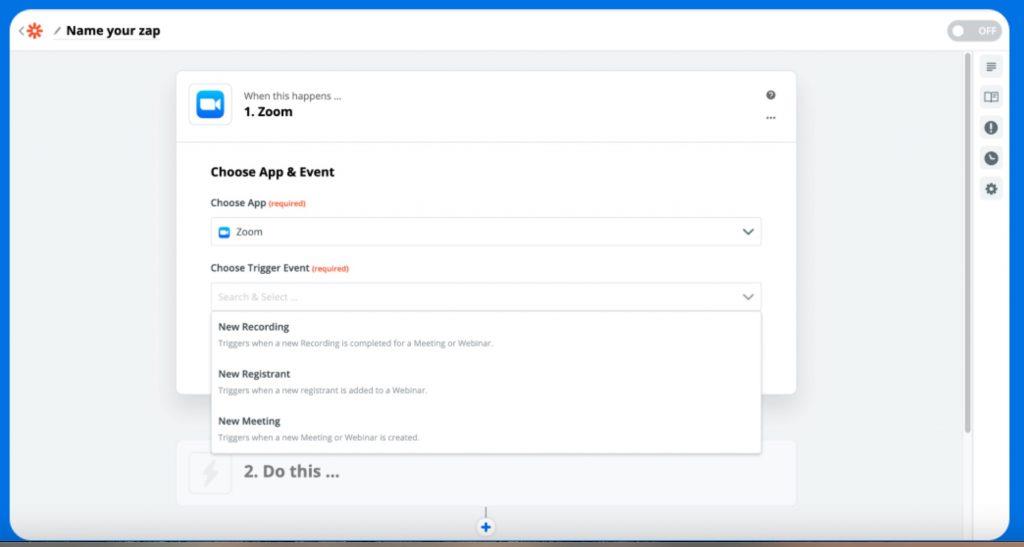
Αποκτήστε το Zapier για Zoom
9. Google Drive
Το Google Drive για Ζουμ σάς επιτρέπει να μεταφέρετε τις εγγραφές σύσκεψης/διαδικτυακού σεμιναρίου ζουμ και μεταγραφές συσκέψεων/συζήτησης στον λογαριασμό σας στο Google Drive. Μετά τη ρύθμιση της υπηρεσίας, θα βρείτε τον φάκελο "Εγγραφή Ζουμ" στον λογαριασμό σας στο Google Drive.
Αποκτήστε το Google Drive για Ζουμ
10. Mailchimp
Το Mailchimp είναι μια πλατφόρμα μάρκετινγκ ηλεκτρονικού ταχυδρομείου που σας επιτρέπει να αυτοματοποιείτε τις καμπάνιες μάρκετινγκ. Η εφαρμογή συνομιλίας Mailchimp για Zoom σάς επιτρέπει να λαμβάνετε ειδοποιήσεις σχετικά με τα αποτελέσματα απόδοσης της καμπάνιας στα κανάλια Zoom Chat.
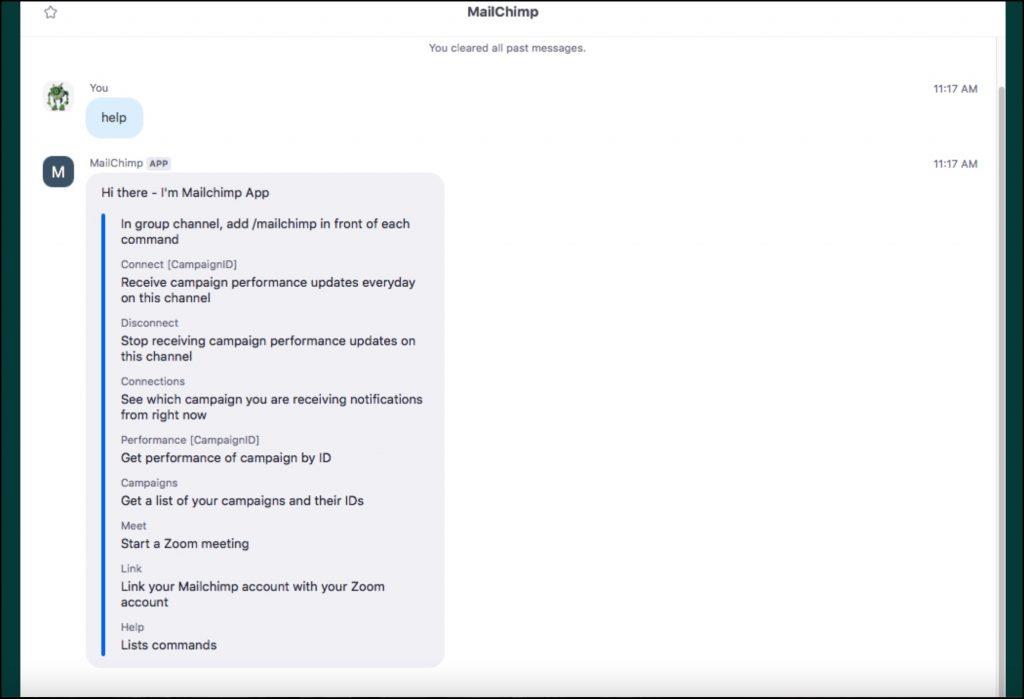
Αποκτήστε το Mailchimp για Zoom
Ολοκλήρωση: Βελτιστοποιήστε την εμπειρία ζουμ
Με τις εφαρμογές Zoom, δεν χρειάζεται να κάνετε εναλλαγή μεταξύ πολλών εφαρμογών στην επιφάνεια εργασίας σας. Τώρα μπορείτε να πλοηγηθείτε γρήγορα σε εφαρμογές εντός της διεπαφής Zoom για να βελτιώσετε τα δικαιώματα, να εκχωρήσετε προσβασιμότητα σε έγγραφα και να συνεργαστείτε στην οθόνη.